Maison >Problème commun >Comment vérifier le mot de passe wifi
Comment vérifier le mot de passe wifi
- (*-*)浩original
- 2019-12-20 11:24:3836424parcourir
Comment afficher le mot de passe wifi : ouvrez d'abord la fenêtre de commande cmd ; puis entrez la commande "netsh wlan show profiles WiFi name key=clear" pour afficher les informations détaillées du nom WiFi, y compris le mot de passe du Wi-Fi.

Avec le développement continu d'Internet, le haut débit est devenu de moins en moins cher. De nombreuses familles ont installé le haut débit, et bien sûr, les routeurs sans fil sont indispensables. Les routeurs sans fil permettent aux ordinateurs, téléphones mobiles et autres appareils mobiles dotés de capacités WiFi de se connecter à Internet. (Apprentissage recommandé :
1. Méthode conventionnelle pour vérifier le mot de passe WiFi connecté à l'ordinateur
1 Utilisez l'ordinateur pour vous connecter au WiFi que vous souhaitez vérifier, cliquez avec le bouton droit sur le bouton. [Icône WiFi] dans le coin inférieur droit du bureau de l'ordinateur, cliquez sur [Ouvrir les paramètres « Réseau et Internet »] dans le menu contextuel. Comme indiqué dans l'image ci-dessous :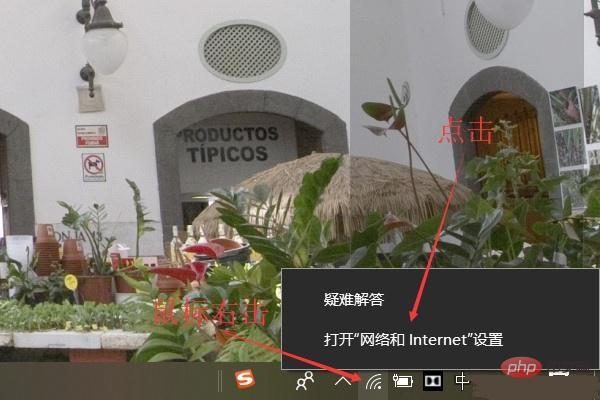
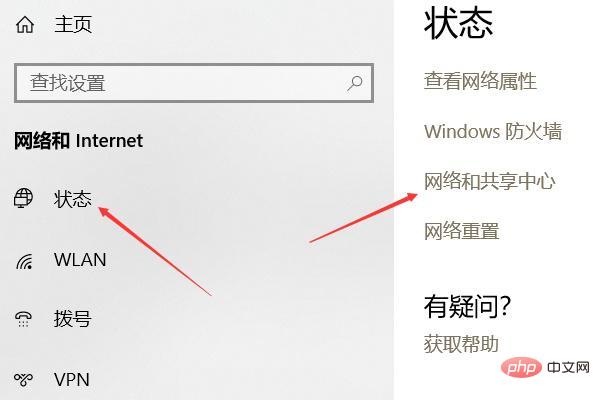
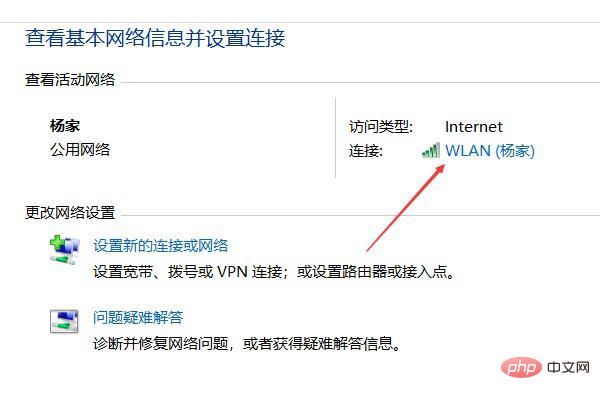
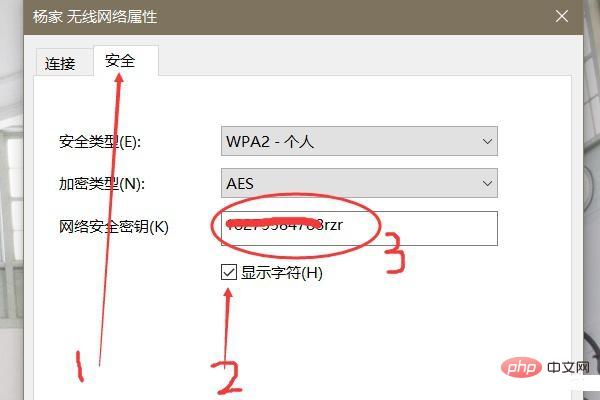
2. Utilisez la commande pour afficher le mot de passe WiFi auquel l'ordinateur s'est connecté.
Utilisez la commande pour afficher le mot de passe WiFi auquel l'ordinateur s'est connecté. les étapes spécifiques sont les suivantes : 1. Utilisez la touche de raccourci [touche Win + touche R] pour ouvrir la fenêtre d'exécution, entrez [cmd] dans le champ de saisie de la fenêtre d'exécution et cliquez sur [OK], comme illustré dans la figure ci-dessous :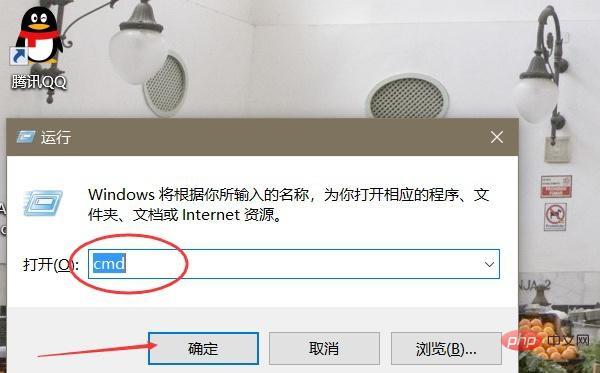
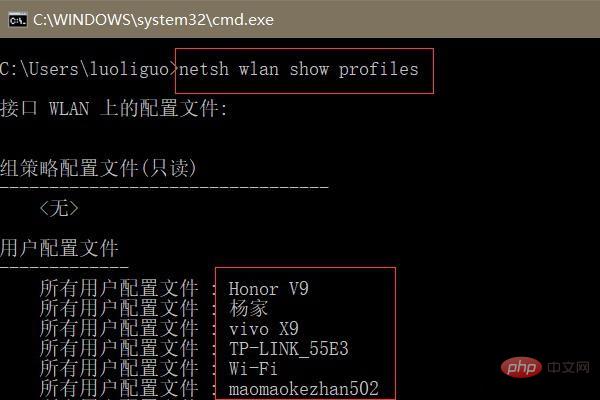
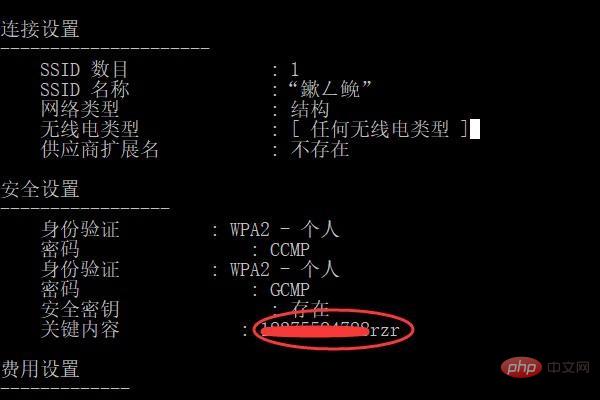
Ce qui précède est le contenu détaillé de. pour plus d'informations, suivez d'autres articles connexes sur le site Web de PHP en chinois!

